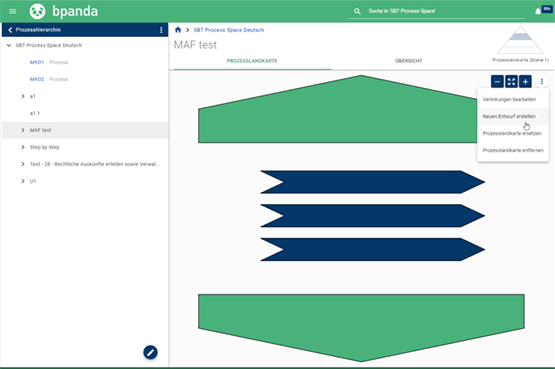Organisationsstruktur: Organisationsrollen anlegen
Mit unserem Release vom 27. Juli gibt es einige Neuerungen rund um die Organisationsstruktur. Die Seite der Organisationsstruktur in Bpanda umfasst nun zwei Tabs: Organisationseinheiten und Organisationsrollen. Während Du die Organisationseinheiten ja schon in Bpanda kennst und bestimmt auch einsetzt, ist es nun möglich, zusätzlich noch Organisationsrollen in Bpanda anzulegen.
Eine Organisationsrolle kannst Du inhaltlich selbst definieren, z.B. Werkstudent, Product Owner oder auch Spezialbeauftragter IT und durch einen Rollen-Typ noch weiter klassifizieren. Im Tab „Organisationsrollen“ kannst Du als BPM-Manager sowohl neue Rollen-Typen definieren als auch Rollen anlegen bzw. bestehende bearbeiten. Außerdem kannst Du dabei angeben, ob es sich um eine externe Rolle handelt. Alle anderen Nutzer in Bpanda erhalten an dieser Stelle eine filterbare Liste mit den angelegten Rollen, die Beschreibung der Rolle sowie Anzahl und Name der Mitarbeiter, die diese Rolle in Bpanda ausüben.
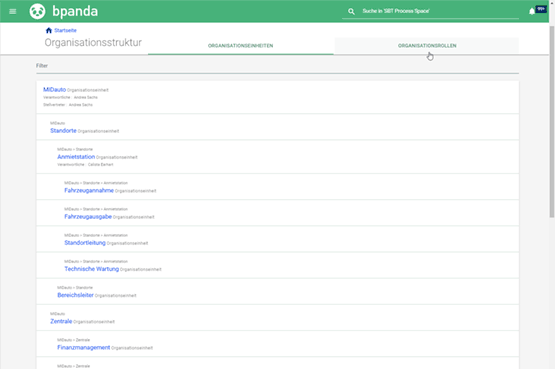
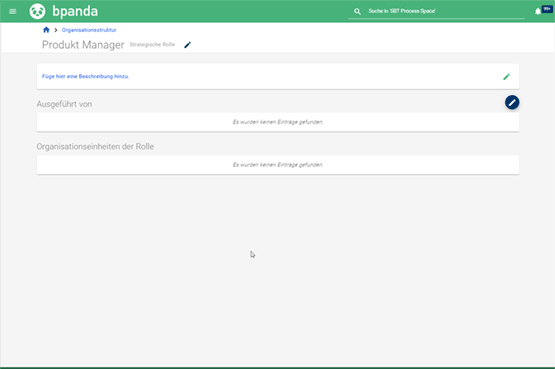
Organisationsstruktur: Organisationsrollen pflegen
Sobald Du als BPM-Manager eine Organisationsrolle angelegt hast, kannst Du sie pflegen und mit zusätzlichen Informationen wie einer Beschreibung erweitern. Klicke dazu einfach nur auf die entsprechende Organisationsrolle. An dieser Stelle weist Du nun auch die Personen via Auswahldialog zu, die diese Rolle ausführen werden. Sobald Du die Nutzer zugewiesen hast, stellt Bpanda automatisch die Verknüpfung zu den entsprechenden Organisationseinheiten her. Direkt unter der Liste mit den zugewiesenen Personen siehst Du dann, zu welchen Organisationseinheiten genau diese zugewiesenen Personen gehören. Durch Klick auf die jeweilige Organisationseinheit kannst Du auch direkt dorthin navigieren und alle Informationen zu dieser einsehen.
Organisationsstruktur: Organisationseinheiten erweitern
Auch in der Organisationsstruktur-Übersicht sind die neuen Organisationsrollen nun enthalten. Als BPM-Manager kannst Du sie für jeden einzelnen Nutzer hinterlegen. Klicke dazu auf das Stift-Symbol direkt am Nutzer und wähle aus Deiner Liste mit angelegten Organisationsrollen aus, welche Rolle dieser Nutzer ausüben soll. Diese Info siehst Du dann immer rechts neben dem Namen.
Außerdem erweitern die neuen Rollen nun auch den Bereich „Weitere Rollen“. Achtung: Dieser wurde automatisch in den Bereich „Mitglieder“ umgewandelt. Aber keine Angst, alle Informationen, die Du bisher gepflegt hast, bleiben natürlich erhalten! Anstelle der Gruppierung nach Rollen siehst Du nun eine Liste mit den Mitgliedern dieser Organisationseinheit inklusive ihrer jeweiligen Organisationsrolle. Auch hier findest Du die Info zur Rolle rechts neben den Namen. Wenn Du also unter dem ehemaligen Bereich „Weitere Rollen“ bereits Rollen gepflegt hattest, sind diese nun in echte Organisationsrollen umgewandelt. Schau doch direkt mal im neuen Tab „Organisationsrollen“ nach, ob Du diese dort findest 😉.

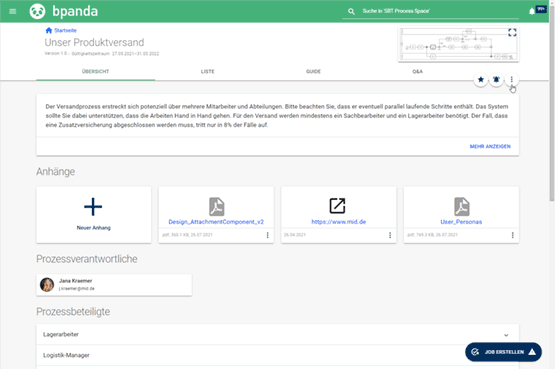
Risikomanagement: Organisationsrollen am Prozess verknüpfen
Die angelegten Organisationstrollen kannst Du als Prozessverantwortlicher nun auch an Deinen Prozessen verknüpfen. Klicke dazu bei Deiner Prozessversion im Menü auf „Rollen und Berechtigungen“. In dieser Übersicht kannst Du ab sofort in den Bereichen „Prozessmitwirkende“, „Prozessbeteiligte“ und „Gesperrte Benutzer“ auch angelegte Organisationsrollen auswählen. Im Auswahldialog erkennst Du die Organisationsrollen an ihrem Icon auf einen Blick.
Zusätzlich steht Dir noch ein neuer Filter zur Verfügung, mit dem Dir nur noch die Organisationsrollen angezeigt werden. Du kannst nun entweder die gesamte Organisationsrolle auswählen (also z.B. alle Werkstudenten) oder die Organisationsrolle, die in einer bestimmten Organisationseinheit verankert ist (also z.B. nur die Werkstudenten aus der Entwicklung). Alle ausgewählten Nutzer werden automatisch von Bpanda benachrichtigt. Der Vorteil dieser Zuweisung für Dich ist, dass Du personelle Änderungen zentral an den Organisationsrollen und Organisationseinheiten vornehmen kannst und diese Änderungen dann automatisch an den verknüpften Prozessen übernommen werden.
Prozesslandkarten-Editor: Hinweis bei Entwürfen
Wenn Du als BPM-Manger über den Prozesslandkarten-Editor einen Entwurf bearbeitest und diesen dann auf einer Ebene einreichen möchtest, erhältst Du nun einen Hinweis, dass auf dieser Ebene bereits eine Prozesslandkarte vorhanden ist und Du diese mit Deinem Entwurf ersetzen wirst. So bist Du gewarnt, dass Du potenziell eine bestehende Prozesslandkarte mit Deinem Entwurf überspeicherst und kannst ggf. nochmal sichergehen, ob Du dies auch wirklich machen möchtest.